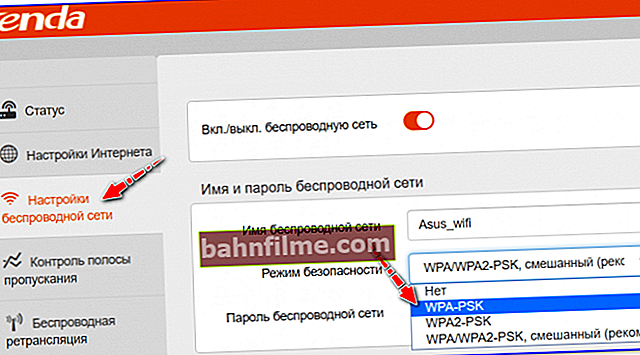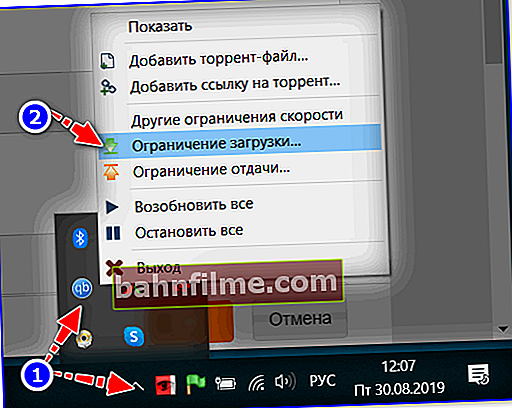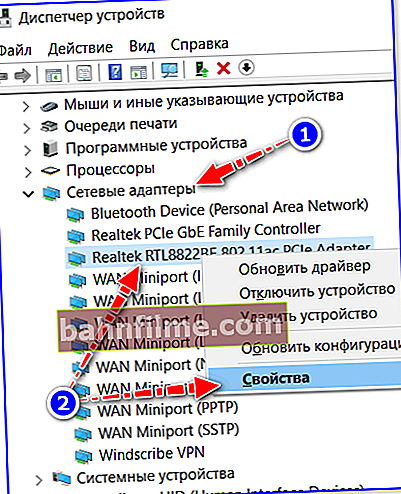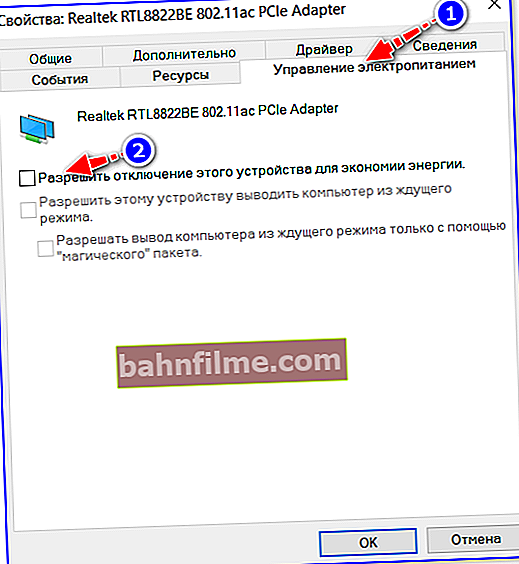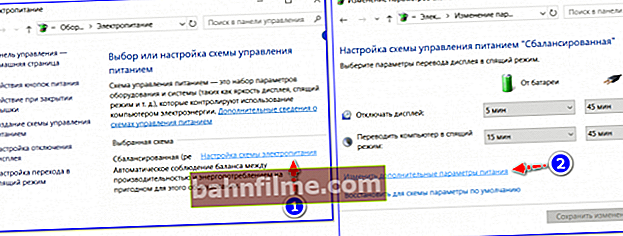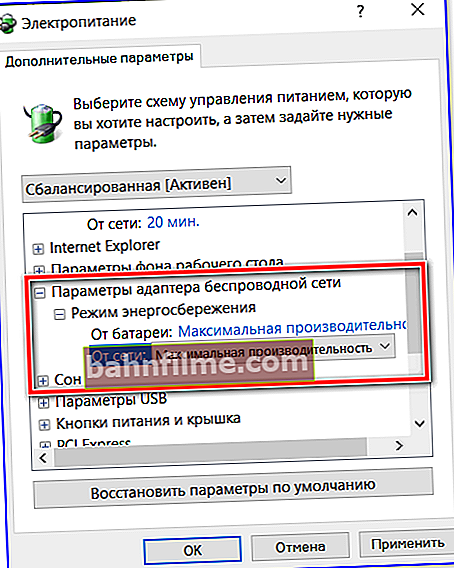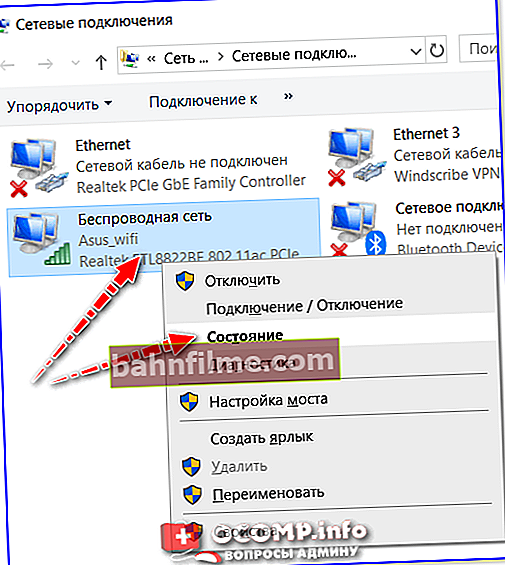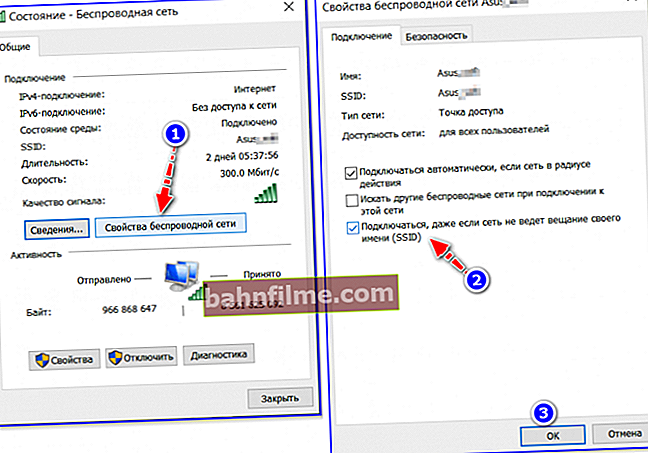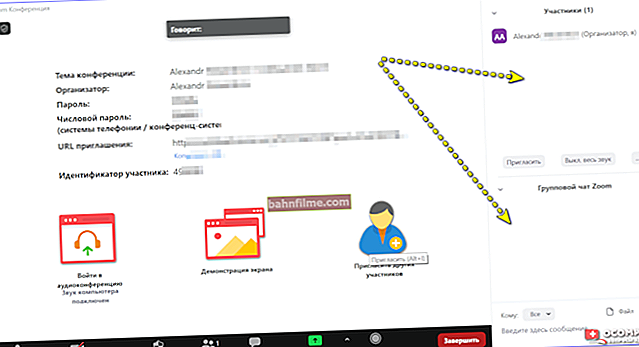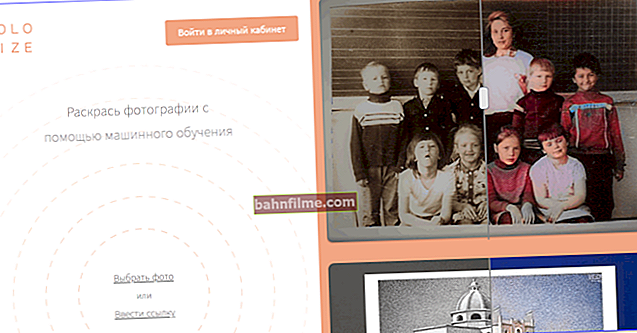Xin chào!
Xin chào!
Hôm nay trong bài đăng này, tôi muốn đề cập đến vấn đề hoạt động của Wi-Fi không ổn định: khi Internet bị ngắt định kỳ. Tất nhiên, với vấn đề này, bạn có thể quên việc xem thoải mái các video trực tuyến, trò chơi mạng, v.v.
Việc khắc phục Wi-Fi theo cách này (theo ý kiến của tôi) sẽ khó hơn nếu mạng không hoạt động. Khi không có lý do rõ ràng, bạn phải kiểm tra các tùy chọn khác nhau, thực hiện chẩn đoán, v.v. 👀
Nói chung, điều đó có thể xảy ra, nếu bạn gặp phải tình trạng kết nối Wi-Fi bị gián đoạn liên tục, thì điều đầu tiên tôi khuyên bạn nên:
- khởi động lại máy tính (máy tính xách tay) và bộ định tuyến của bạn;
- kết nối thêm. thiết bị (máy tính xách tay thứ hai, điện thoại) vào cùng một mạng Wi-Fi và xem kết nối có bị mất trên cả hai thiết bị hay chỉ trên một;
- kiểm tra với nhà cung cấp Internet xem mọi thứ có phù hợp với kênh không, nếu có công việc bảo trì vào ngày này.
Bây giờ phải làm gì tiếp theo ... 👌
*
Tại sao Wi-Fi giảm và biến mất?
Nếu kết nối bị hỏng trên tất cả các thiết bị
Tải cao trên bộ định tuyến
Lý do phổ biến nhất cho việc mất Internet định kỳ qua Wi-Fi (và chính mạng) là khởi động lại bộ định tuyến , kết nối lại của nó với Internet (chỉ tại thời điểm này kết nối bị mất trong 4-7 giây).
Việc khởi động lại bộ định tuyến có thể xảy ra vì nhiều lý do khác nhau, nhưng thường là do tải cao (ví dụ: nếu bạn đang chủ động tải xuống các tệp torrent). Thông thường, điều này xảy ra với các mẫu thiết bị ngân sách rẻ tiền không thể đối phó với tải và bắt đầu khởi động lại ...
Bạn có thể tư vấn những gì:
- mở cài đặt bộ định tuyến (cách thực hiện việc này - //ocomp.info/kak-zayti-v-nastroyki-routera.html);
- hơn nữa trong cài đặt mạng không dây, bạn nên thử thay đổi chế độ bảo mật từ WPA2-PSK sang chế độ ít yêu cầu hơn, ví dụ: sang WEP hoặc WPA (hoặc trong một thời gian không có mật khẩu). Điều này sẽ giảm tải cho bộ định tuyến và nhanh chóng xác định nguyên nhân;
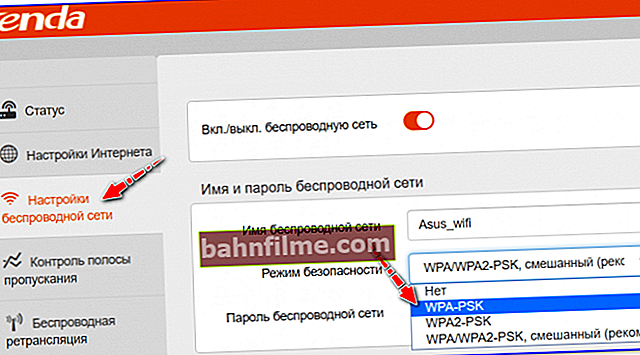
Thay đổi kiểu mã hóa
- nếu bộ định tuyến của bạn cho phép bạn giới hạn giá trị tối đa. tốc độ băng thông - Tôi khuyên bạn nên làm điều này (giá trị được chọn theo thực nghiệm). Trước tiên, hãy thử giới hạn nó ở 2000 KB / giây. (theo kinh nghiệm của tôi: tất cả các bộ định tuyến mà tôi đã xem qua có thể giữ tốc độ này ...).

Giới hạn tải xuống
- Nhân tiện, bạn cũng có thể giới hạn tốc độ trong chương trình torrent. Nếu bạn sử dụng uTorrent hoặc các dẫn xuất của nó, chỉ cần nhấp chuột phải vào biểu tượng chương trình trên khay hệ thống (bên cạnh đồng hồ) và đặt giới hạn ...
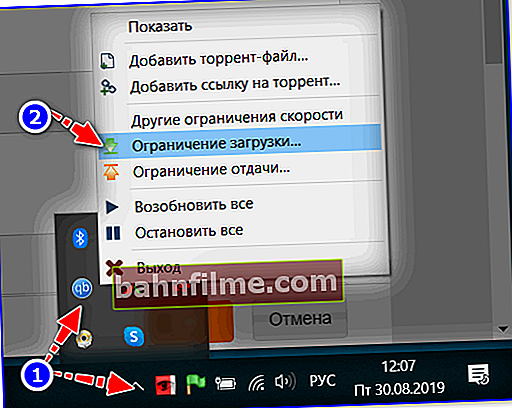
Hạn chế tải xuống torrent
Trên thực tế, nếu sau các quy trình đã thực hiện, Wi-Fi ngừng rơi, thì bạn có thể tiếp tục:
- hoặc để nguyên mọi thứ và sử dụng bộ định tuyến có giới hạn tốc độ;
- hoặc mua một bộ định tuyến mạnh hơn có thể xử lý tải cao.
Giúp đỡ!
Nhân tiện, bạn có thể mua bộ định tuyến với giá hời tại các cửa hàng trực tuyến của Trung Quốc: //ocomp.info/kitayskie-internet-magazinyi.html
Kênh radio trùng hợp
Nếu bạn sống trong một tòa nhà chung cư, thì chắc chắn khi tìm kiếm và kết nối với mạng Wi-Fi của bạn, hàng chục người khác đã nhìn thấy. Mỗi mạng như vậy hoạt động trên một tần số riêng (kênh vô tuyến). Thông thường, bộ định tuyến đặt kênh radio tự động, tự động ...
Tuy nhiên, nếu một số bộ định tuyến gần đó sẽ hoạt động trên cùng một kênh vô tuyến: kết nối có thể bị gián đoạn định kỳ, tốc độ mạng sẽ thấp.
Để kiểm tra kênh radio nào đang bận gần bạn - bạn có thể giới thiệu một tiện ích nhỏ InSSIDer ... Như bạn có thể thấy từ ảnh chụp màn hình bên dưới, các kênh 2, 7, 5, 1 là miễn phí.
Lưu ý: Các kênh từ 1 đến 13 được sử dụng ở Nga.

Kênh / Tiện ích Wi-Fi InSSIDer (Liên kết tiện ích: //inssider.ru.uptodown.com/windows )
Trên thực tế, sau đó bạn có thể thử đặt một kênh radio miễn phí trong cài đặt bộ định tuyến và xem sự khác biệt - liệu mạng Wi-Fi có bắt đầu hoạt động ổn định hay không.

Cài đặt không dây - Kênh radio / Có thể nhấp
Phần mềm bộ định tuyến
Firmware là một phần mềm đặc biệt, nhờ đó bộ định tuyến "biết" những gì và khi nào cần làm điều đó. Trong một số trường hợp, có thể có lỗi trong phần sụn, do đó bộ định tuyến có thể hoạt động không ổn định, chẳng hạn như khởi động lại, ngắt kết nối, chạy chậm ...
Tất nhiên, trong hầu hết các kiểu bộ định tuyến, bạn có thể chỉ cần thay đổi phần sụn (nếu nó tồn tại cho nó). Theo quy định, chỉ cần mở cài đặt bộ định tuyến, chuyển đến tab điều khiển thiết bị và nhấp vào nút cập nhật chương trình cơ sở ...
Lưu ý: phần sụn của bộ định tuyến có thể dẫn đến sự cố của thiết bị (do đó, điều quan trọng là phải chọn chính xác phần sụn cho kiểu bộ định tuyến của bạn). Ngoài ra, sau khi firmware, bạn sẽ bị từ chối bảo hành.

Cập nhật firmware
Lưu ý rằng chương trình cơ sở (firmware) là (thường xuyên) là tệp phổ biến nhất có phần mở rộng .bin, ví dụ: "US_AC5V1.0RTL_V15.03.06.32_multi_TRU01.bin".
👉 Giúp đỡ!
Cách thay đổi chương trình cơ sở của bộ định tuyến Wi-Fi (cập nhật chương trình cơ sở) - //ocomp.info/pomenyat-proshivku-routera.html
Bạn có thể tải xuống phiên bản chương trình cơ sở mới từ trang web chính thức của nhà sản xuất thiết bị của mình.

Tải xuống chương trình cơ sở
Nếu kết nối chỉ bị đứt trên một thiết bị: máy tính xách tay, PC
Ngăn thiết bị tắt bộ điều hợp Wi-Fi
Theo mặc định, Windows có tùy chọn tắt bộ điều hợp mạng (bao gồm cả Wi-Fi) để tiết kiệm năng lượng. Trong một số trường hợp (đặc biệt nếu bạn thường sử dụng chế độ chờ, ngủ đông, v.v.), bộ điều hợp có thể không thoát khỏi trạng thái "ngủ đông" (tức là không bật kịp thời).
Trước hết, tôi khuyên bạn nên nghiêm cấm việc tắt hệ thống như vậy. Điều này được thực hiện đơn giản:
- trước tiên bạn cần mở trình quản lý thiết bị;
- sau đó tìm tab "Bộ điều hợp mạng" và tiết lộ nó. Sau đó, bạn cần phải mở tính chất Bộ điều hợp Wi-Fi (nếu bạn không biết mình cần cái nào, hãy thực hiện thao tác này lần lượt cho tất cả);
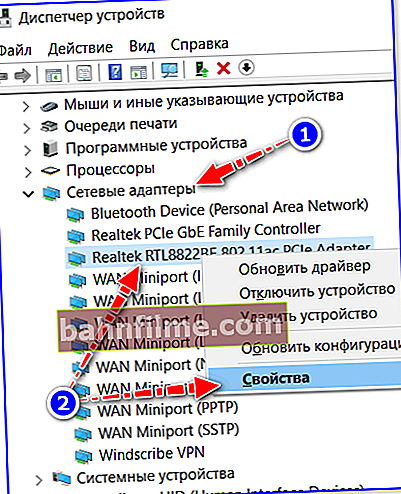
Bộ điều hợp mạng - thuộc tính
- sau đó, trong tab quản lý năng lượng, bỏ chọn hộp có quyền tắt thiết bị này (để tiết kiệm năng lượng) và lưu cài đặt;
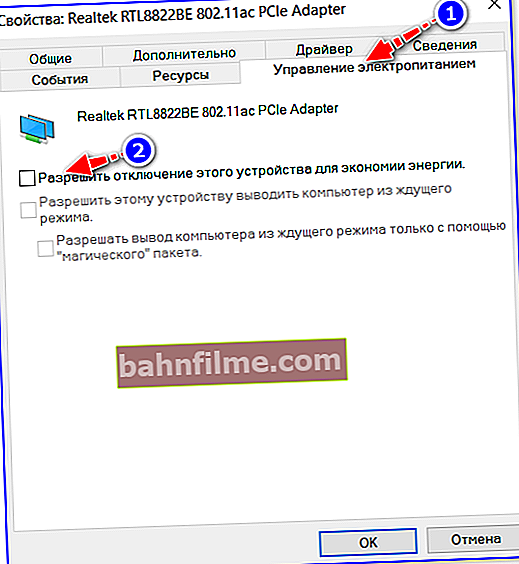
Cho phép ngắt kết nối thiết bị này
- ngoài ra, tôi cũng khuyên bạn nên đi vào cài đặt Nguồn cung cấp Windows ... Để làm điều này, hãy nhấp vào Thắng + R và sử dụng lệnh powercfg.cpl ... Tiếp theo, mở cài đặt nguồn bổ sung (xem ảnh chụp màn hình bên dưới);
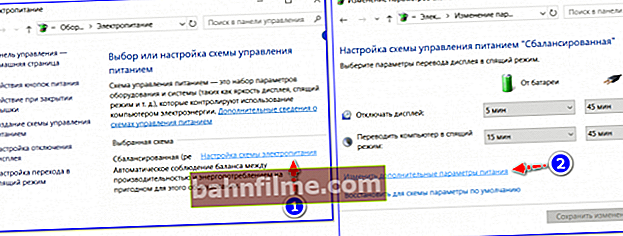
Tùy chọn nguồn bổ sung
- tìm tab "Cài đặt Bộ điều hợp Không dây" và đặt chế độ hiệu suất tối đa;
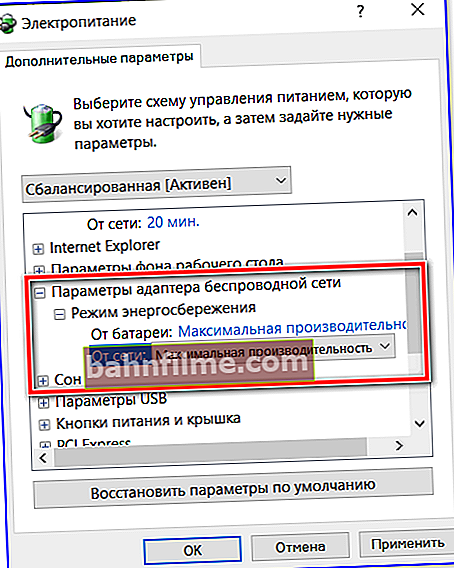
Năng suất tối đa
- sau đó khởi động lại máy tính / máy tính xách tay của bạn và kiểm tra xem Wi-Fi có hoạt động không.
Thay đổi gói điện
Khuyến nghị này áp dụng cho máy tính xách tay (và các thiết bị di động khác).
Trong cài đặt nguồn (để mở chúng: Thắng + R -> powercfg.cpl ) bạn có thể có một số chế độ hoạt động của thiết bị. Thông thường, có ba trong số đó: tiết kiệm năng lượng, tối ưu, hiệu suất cao. Tại thời điểm chẩn đoán và khắc phục sự cố - tôi khuyên bạn nên đặt chế độ cao hiệu suất, xem ảnh chụp màn hình bên dưới.
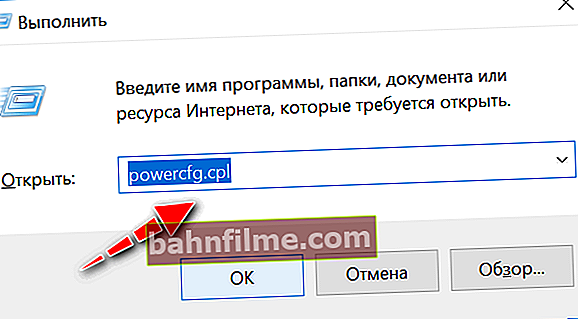
powercfg.cpl - cài đặt nguồn mở

Hiệu suất cao
Cũng xin lưu ý rằng một số máy tính xách tay (ví dụ: của Lenovo, Sony, v.v.) có thể được cài đặt sẵn riêng trung tâm kiểm soát quyền lực các thiết bị. Trong số các tùy chọn của họ cũng có các chế độ giới hạn một số khả năng của thiết bị ...
Tôi khuyên bạn nên kiểm tra xem bạn đã cài đặt các trung tâm điều khiển như vậy chưa và nếu có, hãy chuyển nguồn điện trở lại bình thường. chế độ hoạt động (không lưu!).

Trình quản lý nguồn máy tính xách tay Lenovo

Nguồn điện - Máy tính xách tay LENOVO
Cài đặt lại và cập nhật trình điều khiển trên bộ điều hợp Wi-Fi
Trong quá trình cài đặt (cài đặt lại) Windows 8/10 - theo quy luật, hệ thống sẽ tự động cài đặt trình điều khiển trên bộ điều hợp Wi-Fi. Khá thường xuyên, phiên bản của nó không phải là tối ưu (nhưng tuy nhiên, nó hoạt động).
Rất mong muốn thay đổi trình điều khiển như vậy thành trình điều khiển "bản địa". điều này có lợi thế của nó:
- tốc độ của bộ chuyển đổi tăng lên (tôi đã nhiều lần gặp phải trên máy tính xách tay Dell, Acer);
- thiết bị hoạt động ổn định hơn;
- có thể xuất hiện thêm. các tùy chọn và trung tâm điều khiển.
Cách cập nhật trình điều khiển cho bộ điều hợp Wi-Fi
lựa chọn 1
Cách tốt nhất là sử dụng trang web chính thức của nhà sản xuất thiết bị của bạn.
Để làm được điều này, bạn cần tìm ra mẫu thiết bị chính xác của mình, sau đó "lái" nó vào thanh tìm kiếm của Google (ví dụ) - theo quy định, trang web của nhà sản xuất sẽ sáng trên dòng đầu tiên ...

Ảnh chụp màn hình từ trang hỗ trợ chính thức của HP
Lựa chọn 2
Nếu bạn gặp vấn đề với phương pháp đầu tiên, bạn có thể nhờ đến sự trợ giúp của những người đặc biệt. tiện ích - Driver Booster. Nó sẽ tự động tìm, tải xuống và cài đặt trình điều khiển cần thiết.
Lưu ý: không cần cập nhật tất cả các trình điều khiển mà Driver Booster đề xuất - chỉ cần cập nhật một trình điều khiển cho bộ điều hợp Wi-Fi ...

Driver Booster - tìm kiếm trình điều khiển
Tôi cũng khuyên bạn nên đọc nó!
Cách cài đặt, cập nhật hoặc gỡ cài đặt trình điều khiển Wi-Fi (bộ điều hợp mạng không dây) - //ocomp.info/kak-ustanovit-drayver-na-adapter-wi-fi.html
Thay đổi thuộc tính kết nối
Chà, điều cuối cùng tôi muốn trích dẫn hôm nay ... Trên một số máy tính xách tay (ví dụ: trên Acer và HP) một số loại "trục trặc" có thể xảy ra, trong đó kết nối với Wi-Fi bị mất, nếu hộp kiểm kết nối không đặt thuộc tính của kết nối mạng khi tên của anh ta không hiển thị ...
Làm thế nào để kiểm tra nó (và loại bỏ, nếu cần):
- trước tiên bạn cần mở tất cả các kết nối mạng có sẵn: để thực hiện việc này, hãy nhấp vào Thắng + R và sử dụng lệnh ncpa.cpl (ví dụ bên dưới);

ncpa.cpl - Xem tất cả các kết nối mạng
- sau đó mở tiểu bang kết nối không dây (đây thường là bộ điều hợp Wi-Fi);
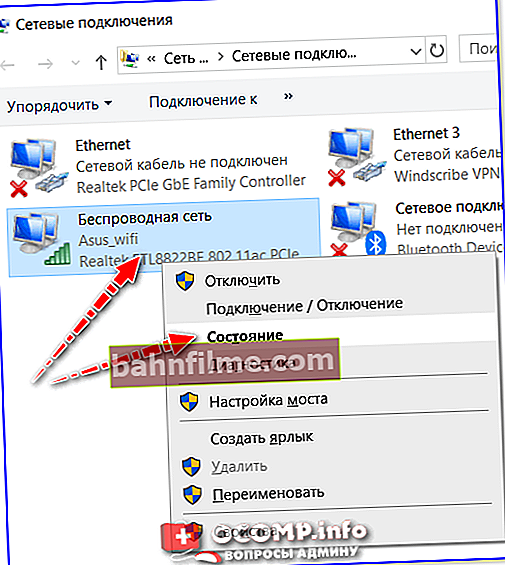
Tình trạng mạng
- sau đó chuyển đến thuộc tính của mạng không dây và chọn hộp bên cạnh mục "Kết nối ngay cả khi mạng không phát tên riêng (SSID)" ... Một ví dụ đã được biểu diễn ở dưới.
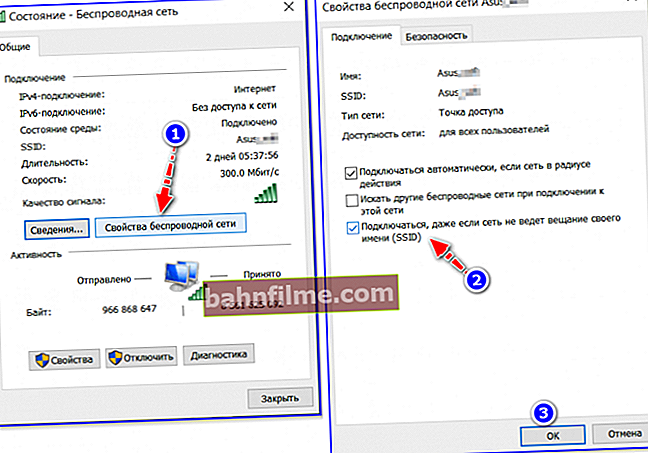
Thuộc tính mạng không dây
- lưu cài đặt của bạn và khởi động lại máy tính xách tay (máy tính) của bạn. Kiểm tra hoạt động của mạng ...
PS
Nếu bạn đã giải quyết được vấn đề này một cách xuất sắc - hãy cho chúng tôi biết trong phần bình luận. Cảm ơn trước!
*
Đó là tất cả cho ngày hôm nay, công việc tốt!
👋